5 Bilgisayarınıza DVD Kopyalama ve Kopyalama Yolları
Zaman geçtikçe, bu nedenlerden dolayı DVD'lerin çizik veya hasar görmüş olduğunu görebilirsiniz. Ayrıca, taşınabilir oynatıcınızla DVD filmi oynatmak bir baş ağrısı sorunudur. Bu sorunları çözmek için, dijital dosyaları almak için DVD'yi bilgisayara kaydedebilirsiniz. Elbette, bir DVD'yi başka bir DVD’ye veya bilgisayarınıza da kopyalayabilirsiniz.
Kısacası, DVD'yi bilgisayarınıza kopyalayıp farklı araçlarla kopyalamak için ayrıntılı adımlar atabilirsiniz. Bu makale, DVD'yi bilgisayara ücretsiz olarak kaydetmenin kolay yollarını gösterecektir. Yedekleme veya oynatma için DVD'yi nasıl bilgisayara indireceğinizi okuyun ve izleyin.

Çevrimdışı eğlence için tüm filmleri ve dosyaları ayıklamak üzere DVD koleksiyonunuzu dijitalleştirebilirsiniz. Böylece bilgisayarınızda veya telefonunuzda yüksek kalitede filmleri eskisinden daha kolay bir şekilde izleyebilirsiniz. İşte bir DVD'yi bilgisayarınıza ücretsiz olarak kopyalamanın uygulanabilir 3 yolu.
Blu-ray Master Ücretsiz DVD Ripper is En iyi ücretsiz DVD kopyalama yazılımı Windows için 10 / 8 / 7 / XP / Vista. DVD'yi MP4, AVI, FLV, AAC, AC3, MP3 ve 200 video ve ses formatlarına kopyalayabilirsiniz. Kopyalanan DVD filmler iPhone, iPad, Android ve birçok popüler dijital cihazla uyumludur. Ayrıca, kişiselleştirilebilir araçlarla DVD'yi bilgisayara kopyalayabilirsiniz.
Bedava DVD Ripper'ı indirip bilgisayarınıza yükleyin. DVD sürücüsüne bir DVD diski yerleştirin.

Ücretsiz DVD Ripper yazılımını başlatın. Tüm DVD içeriğini yüklemek için "Diski Yükle"ye tıklayın. Alt kısımdaki "Profil" listesinden çıktı biçiminizi seçin.

DVD filmi düzenlemek için yeni bir açılır pencere almak için "Düzenle"yi tıklayın. Burada videoyu kırpabilir, filigran ekleyebilir, sesi ayarlayabilir ve video efektleri uygulayabilirsiniz.

DVD'yi bilgisayara dakikalar içinde ücretsiz olarak kopyalamak için "Dönüştür" düğmesini tıklayın.

El Freni, Windows, Mac ve Linux için popüler bir açık kaynaklı video dönüştürücüsüdür. HandBrake ile DVD'yi bilgisayarınıza ücretsiz olarak kopyalayabilirsiniz. Ancak, DVD kopya korumalı diskleri sökmek için El Freni kullanılması desteklenmez.
1. Adım: HandBrake'i başlatın. DVD diskini bilgisayarınıza yerleştirin. DVD başlıklarını taramaya başlamak için "Kaynak"a tıklayın.
2. Adım: Kopyalanmış DVD'yi kaydetmek için hedef klasörü ayarlamak üzere "Gözat"ı seçin.
3. Adım: "Çıktı Ayarları" altında dijital formatı belirtin.
4. Adım: HandBrake ile bilgisayarınıza bir DVD kopyalamak için "Başlat"a tıklayın.
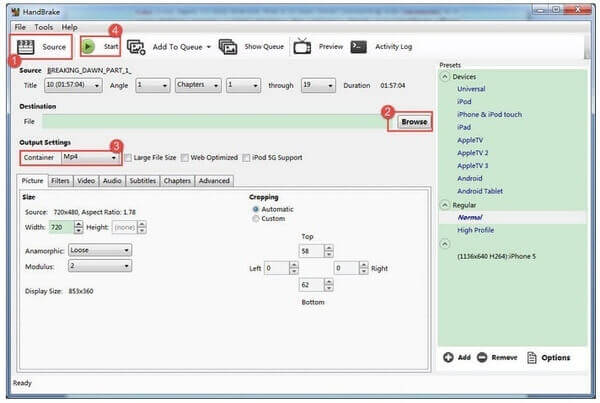
MakeMKV, Mac ve Windows'ta DVD'yi ücretsiz olarak kopyalamanıza yardımcı olabilir. Gerçi MKV biçimi DVD kopyalamak için tek seçeneğinizdir. Daha sonra MKV dosyalarını Windows Media Player ve diğer programlarla doğrudan oynatabilirsiniz.
1. Adım: MakeMKV'yi çalıştırın. DVD sürücüsüne bir DVD yerleştirin. Bilgisayarınız DVD diski otomatik olarak okuyacaktır.
2. Adım: İhtiyacınız olan DVD içeriğini seçin.
3. Adım: DVD'yi kopyalamak ve bilgisayara kaydetmek için "Make MKV" simgesine tıklayın.
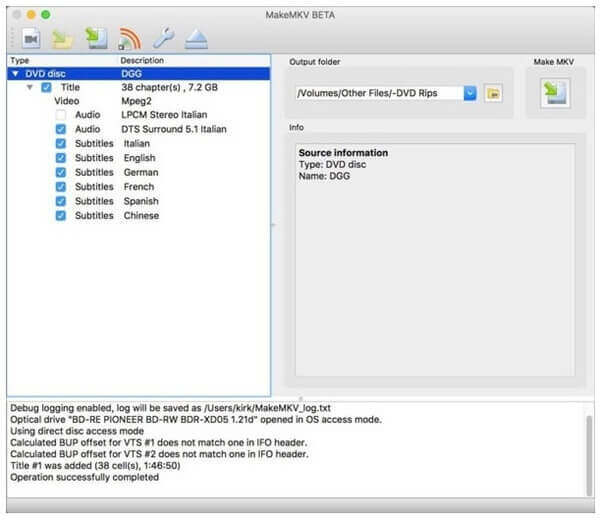
Kutularda yüzlerce DVD toplamış olabilirsiniz. Ancak, eski bir DVD diskini çeşitli benzerlerinden bulmak uygun değildir. Ayrıca, DVD diskleri çizilebilir veya kırılabilir.
Böylece, DVD filmlerine bağımlıysanız, DVD'yi PC'ye veya Mac'e yedekleme için kopyalayabilirsiniz. Bir dahaki sefere DVD filmlerin tadını çıkarmak istediğinizde, DVD oynatıcıyı DVD sürücüsü veya başka bir şey olmadan bilgisayarınızda yürütebilirsiniz.
AnyMP4 DVD Kopyala senin olabilir en iyi DVD kopyalama yazılımı üç kopyalama modu ile. İhtiyacınıza göre herhangi bir DVD videosunu özgürce seçebilir ve kopyalayabilirsiniz. Dahası, ayarlanabilir ses parçası ve altyazı ile DVD'yi bilgisayara kopyalayabilirsiniz. Ek olarak, AnyMP1 DVD Copy'yi de kullanarak DVD/ISO görüntü dosyasını/DVD klasörünü 1:4 oranlı kopya ile boş bir DVD diske kopyalayabilirsiniz.
Ücretsiz indirin ve DVD kopyalama yazılımı yükleyin. DVD diskini bilgisayarınıza yerleştirin. Gerekirse boş bir DVD disk yerleştirin.
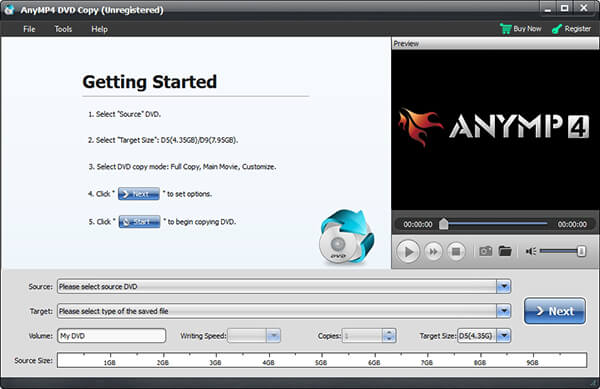
DVD'nizi bulmak için "Kaynak" listesini açın. Ardından ISO görüntüsü veya DVD klasörü ile ilgili formatı ayarlayın. DVD kopyalama için uygun moda tıklayın.
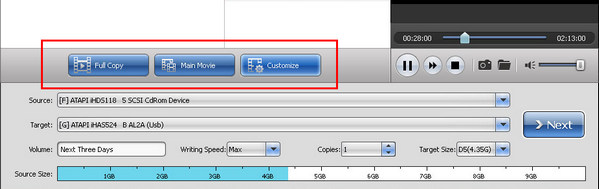
Özel seçenekleri ayarlayın veya varsayılan olarak saklayın. DVD'yi Windows 10 veya önceki sürümlere kopyalamak için "İleri" düğmesini tıklayın. İşlem bittiğinde bilgilendirileceksiniz.
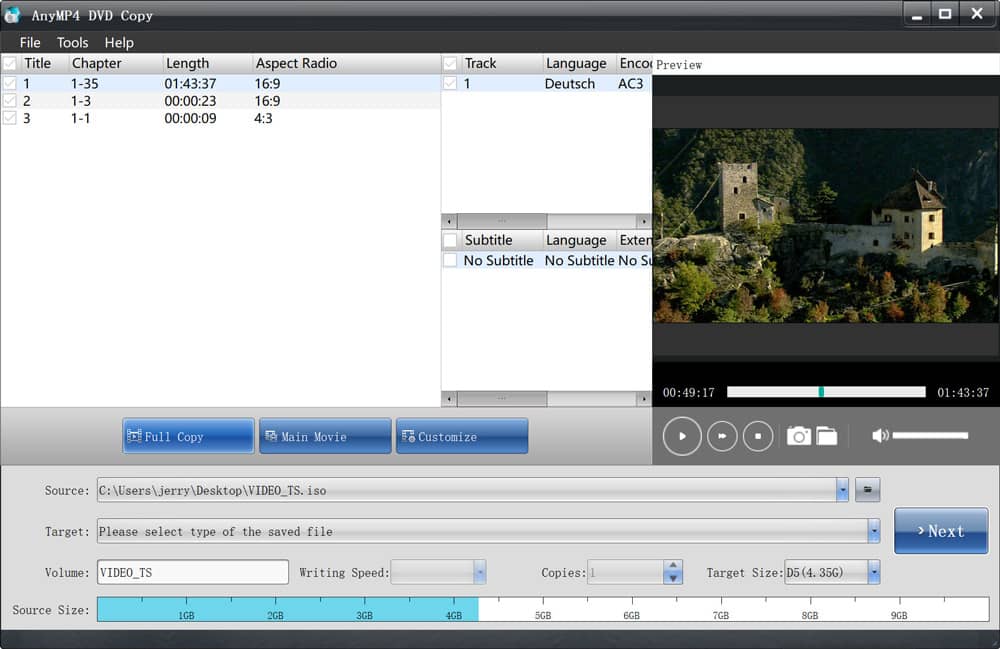
Wondershare DVD Copy, kullanıcıların DVD'yi bilgisayarınıza veya harici sabit diskinize kopyalamasına izin verir. Ayrıca, DVD içeriğini kaydetmeden önce, ses seçimi, altyazı eklemek ve daha fazlası gibi ortak düzenleme araçları da alabilirsiniz.
1. Adım: Wondershare DVD Creator'ı çalıştırın. "Diğer DVD Araçları"nı ve ardından "DVD'den DVD'ye"yi tıklayın. Daha sonra DVD Kopyalama arayüzünde olacaksınız.
2. Adım: Bilgisayarınıza kaydetmek istediğiniz DVD'yi takın. "Kaynak" DVD'si olarak ayarlayın. Ardından sabit sürücünüzü "Hedef" listesinde ayarlayın.
3. Adım: "Çıktı tipi", "Kopya modu" ve "Disk etiketi" seçeneklerini yönetin. DVD'yi bilgisayara kopyalamak ve indirmek için "Başlat"a tıklayın.
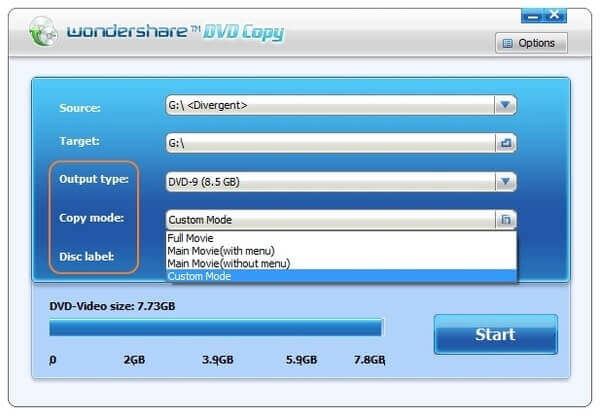
Yaygın ücretsiz DVD kopyalayıcılarla karşılaştırıldığında, Blu-ray Master Free DVD Ripper daha iyi bir iş çıkarır. Herhangi bir korumalı veya şifreli DVD'yi bilgisayarınıza yüksek kalitede kopyalayabilirsiniz. DVD'yi MP4, AVI ve en popüler formatlarda hiçbir ücret ödemeden bilgisayara kopyalayabilirsiniz.
DVD'yi bilgisayarınıza kopyalarken, yardım için AnyMP4 DVD Copy'ye dönebilirsiniz. Hızlı kopyalama hızı ve sezgisel arayüzü yeni başlayanlar için dostudur. Tüm DVD yerine herhangi bir içeriği orijinal kalitede kopyalayabilirsiniz. Genel olarak konuşursak, bu program DVD'yi bilgisayara yedekleme amacıyla kaydetmeniz için mükemmel bir çözümdür.
Artık herhangi bir DVD'yi bilgisayarınıza ya da oynatıcınıza kopyalayıp yedekleyebilirsiniz. Kopyalanan DVD içeriğini yalnızca DVD telif hakkı yasaları nedeniyle kişisel kullanım için daha iyi kullandığınızı unutmayın. DVD'yi bilgisayara kopyalarken ve kaydederken herhangi bir sorunla karşılaşırsanız, bizimle iletişime geçmekten çekinmeyin.
1. Windows 10 ile nasıl DVD kopyalayabilirim?
Windows 10'u kullanarak DVD kopyalamak için kopyalamak istediğiniz DVD'yi sürücüye yerleştirin. Bu işlemin çalışması için bir DVD olması gerekir. Video dosyalarını diskten kopyalayın masaüstünüzdeki yeni bir klasöre. Bunu yaptıktan sonra DVD'yi sürücüden çıkarın. Veya AnyMP4 DVD Copy gibi profesyonel DVD kopyalama yazılımını kullanabilirsiniz. DVD/ISO görüntü dosyasını/DVD klasörünü 1:1 oranlı kopyayla boş bir DVD diskine kopyalamanıza olanak tanıyan en iyi DVD kopyalama yazılımınız olabilir.
2. DVD'lerimi harici bir sabit sürücüye kopyalayabilir miyim?
Evet. DVD'lerinizi yedeklemek veya ister bilgisayarınızda DVD izlemeyi tercih edin, harici bir sabit sürücü filmlerinizi aktarmak ve depolamak için kullanışlıdır. DVD'lerinizi hızlı bir şekilde sabit sürücüye kopyalamak için AnyMP4 DVD Copy kullanabilirsiniz.
3. Windows Media Player ile DVD kopyalayabilir miyim?
Hayır, Windows Media Player herhangi bir DVD diskinin kopyalanmasını desteklemez. Ama kullanabilirsin DVD Ripper yazılımı bunu yapmanıza yardımcı olmak için. Bir DVD diskini ücretsiz olarak kopyalamak için, Windows'ta bir DVD'yi yüksek kalitede kopyalamanıza yardımcı olacak Blu-ray Master Ücretsiz Blu-ray Ripper'ı kullanabilirsiniz.
Daha fazla Okuma
MP10 Converter En 4 Ücretsiz MKV
Hiç MKV videoyu MP4 formatına ücretsiz dönüştürmek istiyor musunuz? Bu eğitim size en iyi 10 free MKV MP4 çeviriciyi tanıtacaktır.
7 En İyi MOV MP4 Dönüştürücüler için Ücretsiz
Hiç MP4 çevirici için en iyi ücretsiz MOV almak istediniz mi? Bu makalede, sorununuzu çözmek için en iyi 7 video dönüştürücüler önerilecektir.
MP10 Converter Yazılımlarına Yönelik En İyi 4 WMV
MP10 dönüştürücülere onaylanan en iyi 4 en iyi WMV hangisidir? İşte Windows, Mac ve çevrimiçi için en iyi video dönüştürücüleri hakkında en son incelememiz.
Plex MKV Çözümü - Plex Media Server'da MKV Videoları Oynatmak İçin Tam Bir Kılavuz
Plex, MKV dosyalarını oynatır mı? Plex Media Server'da neden MKV oynatamıyorsunuz? Makaleden MKV dosyalarının nasıl oynatılacağı hakkında daha fazla ayrıntı öğrenin.